Hvordan kan jeg stoppe Windows-nøglen fra at afbryde pc-spil?

Fuldskærms-videospil på Windows har nogle farer: Tapp på Window-tasten ved hjælp af en hvilken som helst Windows-genveje som ALT + TAB, eller endda at klikke med musen på det forkerte sted, hvis du bruger flere skærme, kan du kollidere dit spil. Læs videre, da vi fremhæver løsninger for hver af disse problemer.
Kære How-To Geek,
Det har været lang tid siden jeg har spillet computerspil, og efter at jeg er kommet i spil igen, har jeg kørt ind i nogle hovedpine, der ikke eksisterede tilbage, da jeg var en ivrig gamer. Bare for at være klar, når jeg siger "tilbage hvornår", mener jeg som tilbage, når jeg har en Pentium, var jeg en seriøs gaming rig, og vi startede stadig de fleste af vores spil i DOS. De problemer, jeg løber ind i, eksisterede lige siden da.
Specielt har jeg kørt ind i flere irritationer, som jeg gerne vil finde nogle hurtige rettelser til. Først når jeg spiller et spil i fuldskærmstilstand, hvis jeg støder på Windows-nøglen, vil de fleste af spilene gå ned eller låse op, og jeg bliver smidt tilbage til Windows-skrivebordet. Jeg kunne køre spillet i Windowed mode, men den slags ødelægger neddypningen. Det er svært at narre mig selv til at tro, jeg raider et fangehul eller noget, hvis jeg kan se min Windows-proceslinje. Mens vi er i det, er der nogen der skal slukke for andre genveje, der kan slå mig tilbage til Windows som ALT + TAB?
Det andet problem, igen en, som jeg ikke havde tilbage på den dag, da jeg lige havde en stor CRT-skærm, er flere skærme. Jeg har tre skærme nu og typisk kun spil på midten én (fordi mand, hvilken smerte er det at forsøge at aktivere multi-monitor support til de fleste spil). Jeg har bemærket, at nogle spil ikke gør et godt stykke arbejde, der isolerer spilvinduet og musen, og du kan miste musen på de sekundære skærme (hvilket er irriterende) eller ved et uheld kan klikke på noget på den anden skærm, hvilket forårsager spil at kollapse tilbage til skrivebordet som Windows-tasten gør (hvilket er endnu mere irriterende). Er der noget, der kan gøres om, at det ikke er muligt at deaktivere de sekundære skærme når du spiller?
Tak fyr!
Med venlig hilsen
Spil Noob All Over Again
Der er ikke noget værre end at blive helt nedsænket i din spil kun for at få en errant nøgle trykke rive dig ud af det øjeblik og dump dig usikkert tilbage på skrivebordet. Du ville tro, at vi ville have en solid indbygget løsning til de problemer, du fremhæver på dette tidspunkt (herunder endda bedre multimediesupport til spil, da det er 2014, og mange mennesker har mere end en skærm).
RELATERET: Hvorfor PC-spil kæmper med Alt + Tab og Sådan repareres det
Når det er sagt, er det ikke frygteligt svært at løse de problemer, du står over for, hvis du er villig til at bruge et par små hjælperapplikationer at hjælpe dine spil og Windows med at spille godt.
Hvis du er nysgerrig hvorfor kæmper de stadig godt efter alle disse år, og vi opfordrer dig til at tjekke vores forklarer om emnet: Hvorfor PC-spil kæmper med Alt + Tab og Sådan repareres det.
Der er programmer derude, der vil deaktivere Windows-nøglen på dine vegne, ingen indsats kræves. For eksempel kan du bruge den enkle og gratis WKey Disabler til at udføre denne opgave (så længe programmet er aktivt, deaktiverer Windows-tasten). Hvis du vil beholde mere kontrol over, hvad du kører på din computer, og hvis du vil ændre mere end bare Windows-nøglen, skal du vende dig til AutoHotkey for at få jobbet nede rent og uden opblussen.
Hvis du har aldrig brugt AutoHotkey før, det kan virke lidt skræmmende, men vi forsikrer dig om, at det er en ret greb affære. Helt sikkert check ud The Begginer's Guide til at bruge et AutoHotkey Script og tag en kopi af Autohotkey. Når du har installeret det, skal du blot oprette et nyt AHK-script ved at oprette en tekstfil på skrivebordet og indsætte følgende tekst i den:
LWin :: ReturnerRWin :: Returner! Tab :: Returner
og gem derefter filen med nogle nemme at huske navn som gaming-key-script.ahk
Ovenstående script er et simpelt AutoHotkey nøglekort. Hver linje kortlægger en eksisterende nøgle til en anden nøgle ved hjælp af Key1 :: Key2 / funktion format. I dette tilfælde remapped vi simpelthen den venstre Windows-nøgle, den rigtige Windows-nøgle og ALT + TAB (angivet ved fanen! I den sidste linje) alle til Return-funktionen (fordi vi skal kortlægge det til noget). Hvis du ved et uheld børster en af Windows-tasterne eller forsøger at bruge ALT + TAB-kombinationsboksen, kalder den Retur-funktionen, som blot dumper tastetrykket, fordi der ikke er nogen tidligere funktion at vende tilbage til. Hvis du vil udvide din liste til at omfatte flere nøglekombinationer, anbefaler vi, at du tjekker AHK-dokumentationen for hurtigtaster og tastaturreplikationer.
For at bruge ovenstående script skal du blot dobbeltklikke på den AHK-fil, du oprettede. Spil dit spil. Når du er færdig, skal du kigge i vinduesbakken til AHK-ikonet og deaktivere scriptet.
Hvad angår jailing med musen for at holde den fra at forsvinde fra skærmen eller krasje dit spil, skal vi henvise til en læser tip om emnet, høflighed af HTG læser Steve:
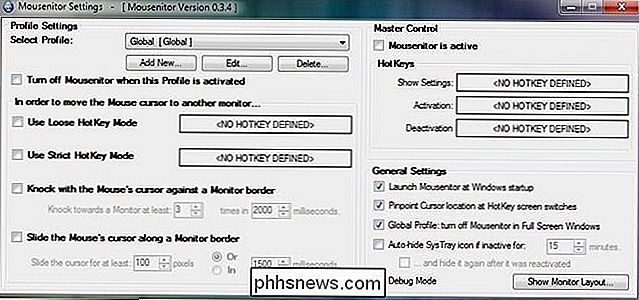
Jeg elsker min multi-monitor opsætning, men der er tidspunkter, hvor det kan være en smerte. Specielt når du spiller bestemte computerspil eller kører visse gamle programmer, skal jeg bruge til mit job. Spil og ældre applikationer ved ofte ikke hvad man skal gøre med en multi-monitor opsætning, og der kan forekomme alle mulige underlige ting. Jeg har fået musen fast i sekundærskærmen, hvis programmerne kolliderede, da musen gik fra den primære skærm til den sekundære skærm, og havde musen forsvundet forsvinde, når den forlod den primære skærm. Selv når det ikke er så drastisk, er det irriterende, når du forventer en "hård kant", mens du spiller et spil, og musen glider bare lige ud af rammen og forsvinder.
Min løsning er en open source app, jeg fandt kaldt Mousenitor. Det er en simpel lille applikation, der giver dig mulighed for effektivt at fange musen. Du kan indstille grænser, skifte det med genvejstaster og endda oprette profiler til forskellige apps og spil. Det har reddet mig fra så mange hovedpine! Når du taler om hovedpine, skal du ikke oprette en profil, der begrænser musen til den primære skærm, og sæt derefter Mousenitor kontrolpanelet på den anden skærm og tænd den derefter. Det var ret et puslespil at løse. Hans spids fungerede rigtig godt tilbage i 2011, da han sendte det ind, og vi bruger det stadig til de irriterende ikke-fængsel-muse-spil. Mellem det praktiske AHK script og Mousenitor vil du være fri for de irriterende crash-to-desktop øjeblikke.
Har du et presserende teknisk spørgsmål? Skyd os en mail på , og vi gør vores bedste for at svare på det.

Sådan bruges kommandolinjen til at dræbe et program
Alle ved, hvordan man dræber et program ved hjælp af Task Manager i Windows eller Force Quit i OS X, men nogle gange er det nyttigt at dræbe et program ved hjælp af kommandolinjen. Jeg har kørt ind i flere situationer, hvor programmet nægtede at afslutte via Task Manager, selv når jeg forsøgte at dræbe den underliggende proces. Force Q

Kan data på harddiske nedbrydes uden advarsel om skaden?
Vi bekymrer os alle om at holde vores data og filer sikre og intakte, men det er muligt for data at blive beskadiget og få adgang til af en bruger uden anmeldelse eller advarsel af nogen art om problemet? Dagens SuperUser Q & A-indlæg har svaret på en bekymret læseres spørgsmål. Dagens Spørgsmål og Svar-session kommer til os med venlig hilsen af SuperUser-en underafdeling af Stack Exchange, en community-driven gruppe af Q & A-websteder.



